CorelDRAW是一款功能强大的图片绘制软件,其中有非常多的颜色分类。有很多刚接触的小伙伴表示不了解cmyk模式,其实这就是所谓的印刷模式,一种减色色彩,C代表青色,M代表洋红色,Y代表黄色,K代表黑色,这种色彩模式可以通过打印机把图片色彩完整表达出来,但在显示器上表现得每那么丰富,今天就教大家怎么把cmyk模式改成RGB模式。
具体操作如下:
1、图像编辑功能进行转换:我们可以直接通过菜单栏的图像–转换为RGB色,直接把CMYK模式转换为RGB模式,操作简单快捷。
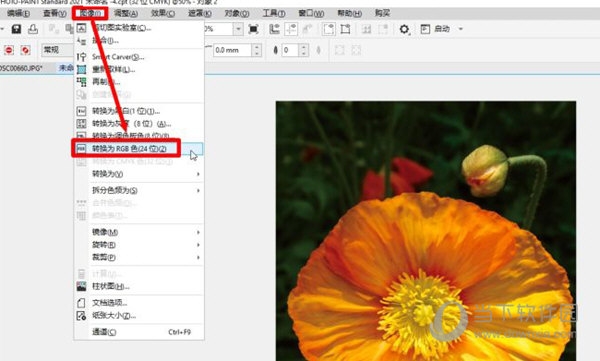
2、通过新建文档进行转换:我们也可以通过新建文档,颜色模式设定RGB模式,然后把CMYK模式文档复制到新建的文档中,就可以把CMYK模式改为RGB模式。

3、通过文档导出进行转换:对于CMYK模式文档我们也可以直接通过文件—导出功能进行转换,选择好保存位置后,导出文档类型选择图片格式

颜色模式选择RGB模式,点击确定就可实现模式的转换。

RGB模式在显示器上颜色表现更加丰富,但是这些丰富的色彩无法通过打印机全部打印出来,色彩容易失真。用户可以按照自己的需要通过上述方法进行转换。以上就是小编带来的CorelDRAW相关教程,希望能帮到大家!
© 版权声明
本站所有内容均为互联网采集和用户自行上传而来,如有侵权,请联系本站管理员处理
THE END



















